Wix Analytics: הרשמה לדוחות אנליטיקס והורדת הדוחות
9 דקות
ב-Wix Analytics אפשר להוריד דוחות על ביצועי האתר וגם להירשם לקבלת הדוחות במייל. הורידו את הדוחות אם אתם רוצים לבדוק את הנתונים אופליין או לשתף אותם בקלות עם אנשים אחרים. הירשמו לדוחות כדי לקבל את הנתונים בצורה אוטומטית בלי להצטרך לבדוק ידנית את הדאשבורד.
לדוגמה, אם אתם מנהלים חנות אונליין, אתם יכולים להוריד דוחות על נתוני המכירות כדי לנתח את הביצועים החודשיים של החנות ולשתף את הדוחות עם הצוות שלכם. דוגמה נוספת: אפשר להירשם לדוחות טראפיק שבועיים, וכך להתעדכן בשינויי מגמות בתעבורת הגולשים באתר ולקבל החלטות בזמן.
העמוד All Reports (כל הדוחות) נמצא בלשונית Analytics בדאשבורד של האתר.
הורדת דוחות
אתם יכולים להוריד את הדוחות של Wix Analytics למחשב כדי לנתח אותם אופליין או לשתף אותם.
כדי להוריד דוח:
- היכנסו אל All Reports (כל הדוחות) בדאשבורד של האתר.
- בחרו דוח.
- הקליקו על סמל הייצוא
 מימין למעלה.
מימין למעלה. - הקליקו על CSV.

רישום לדוחות
הגדירו משלוח אוטומטי של הדוחות במייל כדי להתעדכן בנתוני האתר בלי להצטרך לבדוק את הדאשבורד ידנית. אתם יכולים לערוך את הגדרות הרישום, כולל הפורמט שבו הדוח יישלח, תדירות הדוח ושעת השליחה.
שימו לב:
ברישום לקבלת דוח במייל אפשר לקבל רק את תצוגת הטבלה של הדוח.
כדי להירשם לקבלת דוח:
מאפליקציית Wix Studio
מאפליקציית Wix
מהדאשבורד
- היכנסו אל All Reports (כל הדוחות) בדאשבורד של האתר.
- בחרו דוח.
- הקליקו על אייקון הרישום
 .
. - שנו את התזמון של שליחת המיילים האוטומטיים:
- בחרו את פרק הזמן שייכלל בדוח (לדוגמה 7 הימים האחרונים, 30 הימים האחרונים).
- בחרו את התדירות, את היום ואת השעה שבהם הדוח יישלח אליכם במייל.
- הקליקו על Subscribe (רישום).
שימו לב:
הדוח יישלח למייל שלכם כקובץ CSV בתצוגת טבלה, גם אם נרשמתם בעבר לתצוגה אחרת (למשל גרף קווי).
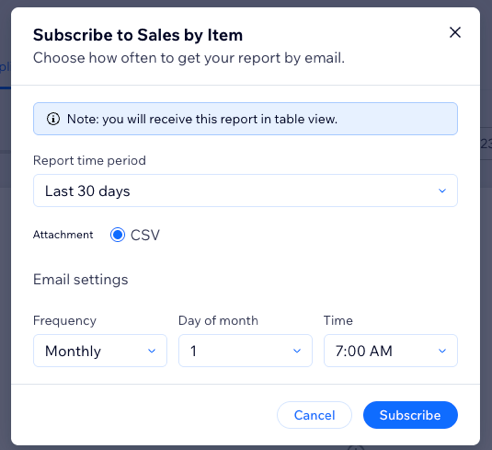
עריכת הרישום לדוח
ערכו את הרישומים הקיימים שלכם לדוחות כדי להתאים אותם לצרכים שלכם. אפשר לשנות את התדירות, הפורמט ופרמטרים נוספים.
כדי לערוך את ההרשמה:
מאפליקציית Wix Studio
מאפליקציית Wix
מהדאשבורד
- היכנסו אל All Reports (כל הדוחות) בדאשבורד של האתר.
- בחרו דוח.
- הקליקו על אייקון עריכת המינוי
 מימין למעלה.
מימין למעלה. - בצעו את השינויים הרלוונטיים ברישום:
- בחרו את פרק הזמן שייכלל בדוח (לדוגמה 7 הימים האחרונים, 30 הימים האחרונים).
- בחרו את התדירות, את היום ואת השעה שבהם הדוח יישלח אליכם במייל.
- הקליקו על Save (שמירה).

עריכת נמעני המייל של דוח
ניתן לערוך את נמעני המייל של הדוחות או הסקירות שאתם רשומים אליהם כדי שאנשים נוספים יקבלו אותם ולא רק אתם. אתם יכולים להוסיף נמענים חדשים או לשנות נמענים קיימים בהגדרות האוטומציה של המייל.
שימו לב:
כדי לערוך את נמעני המייל של הדוח, תועברו אל Wix Automations בדאשבורד של האתר.
כדי לערוך את נמעני המייל:
- היכנסו ל-Analytics Highlights (נתונים סטטיסטיים עיקריים) בדאשבורד של האתר.
- הקליקו על Alerts and Emails (התראות ומיילים) מימין למעלה.
- בחרו באפשרות Reports and overviews (דוחות וסקירות).
- הקליקו על אייקון הפעולות הנוספות
 ליד האוטומציה הרלוונטית ובחרו באפשרות Edit (עריכה).
ליד האוטומציה הרלוונטית ובחרו באפשרות Edit (עריכה).

- הקליקו על הפעולה Send an email (שליחת מייל).
- תחת Set recipients (הגדרת נמענים), הקליקו על + Add Recipients (הוספת נמענים).
- הקליקו על קבוצת נמענים שתקבל את המייל האוטומטי כשהוא יופעל (למשל אנשי קשר, תפקידים של שותפי עריכה).
- בחרו את הנמענים הרלוונטיים.
- הקליקו כדי לאשר את הבחירה.
- הקליקו על Apply (אישור).
- הקליקו על Apply Changes (החלת השינויים) בפינה הימנית העליונה.
טיפ:
כדי להסיר את כתובת המייל הראשית שהדוח נשלח אליה המוגדרת כברירת מחדל, מחקו את Emails from trigger (1)(מיילים מהטריגר (1)). תמיד תוכלו להוסיף אותה בחזרה דרך האפשרויות של Add Recipients (הוספת נמענים).
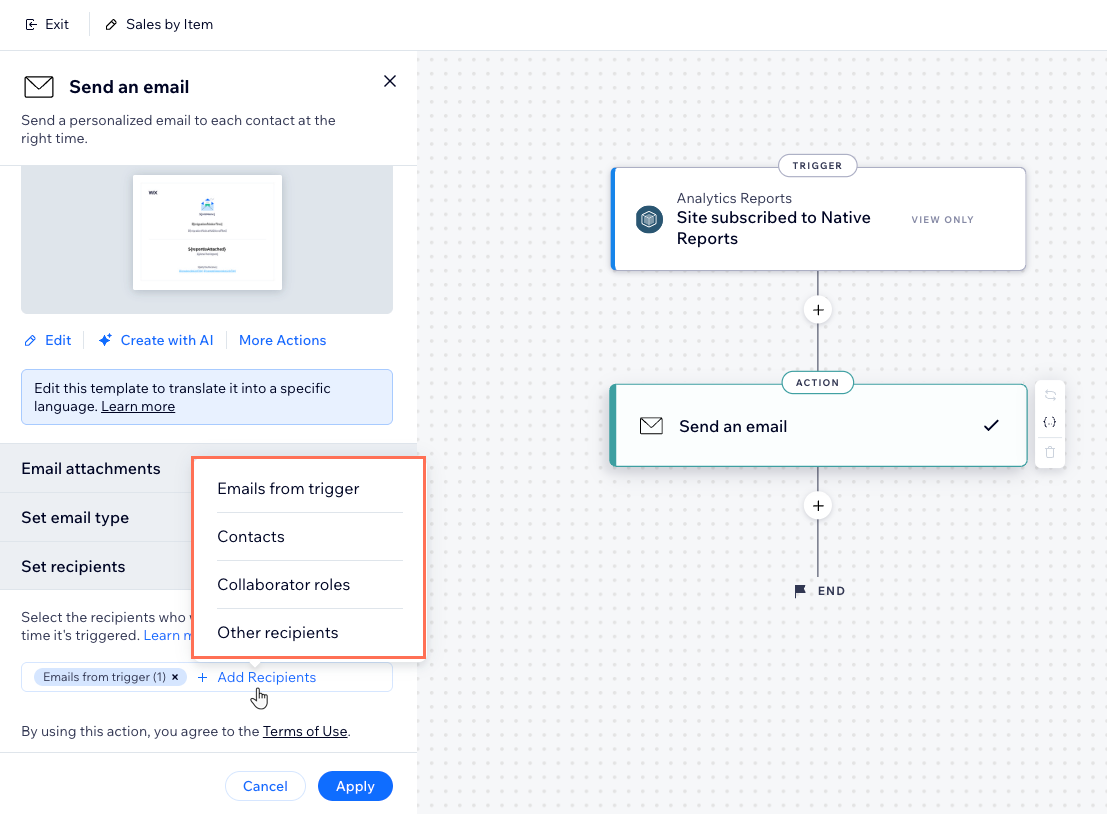
ביטול הרישום לדוח
אתם יכולים לבטל את הרישום לדוח מסוים אם אתם לא רוצים לקבל אותו יותר במייל. תמיד תוכלו להירשם אליו שוב.
כדי לבטל את ההרשמה לדוח:
מאפליקציית Wix Studio
מאפליקציית Wix
מהדאשבורד
- היכנסו אל All Reports (כל הדוחות) בדאשבורד של האתר.
- בחרו דוח.
- הקליקו על אייקון עריכת המינוי
 מימין למעלה.
מימין למעלה. - הקליקו על Unsubscribe (ביטול רישום) משמאל למטה.
- הקליקו שוב על Unsubscribe (ביטול רישום) כדי לאשר.
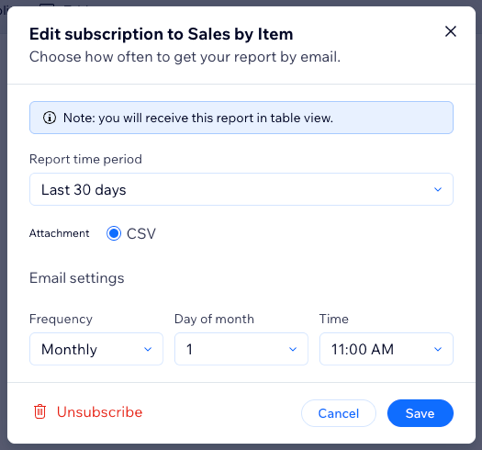
שאלות נפוצות
הקליקו על כל אחת מהשאלות כדי לקבל פרטים נוספים על הורדת הדוחות ועל הרישום לדוחות.
מהו מספר השורות המקסימלי בדוח שאתם מייצאים?
האם אפשר להירשם לסקירות של אנליטיקס?
למה אני מקבל דוח עם תצוגת טבלה, אם אני רשום לתצוגת דוח שונה?


 משמאל למעלה.
משמאל למעלה.